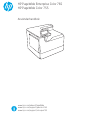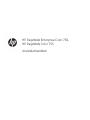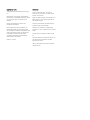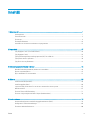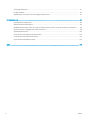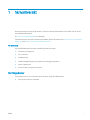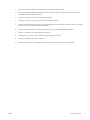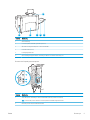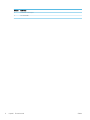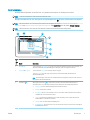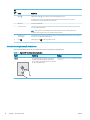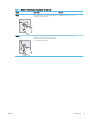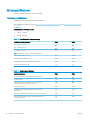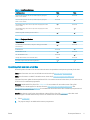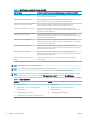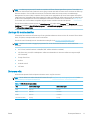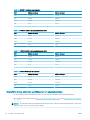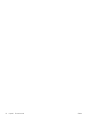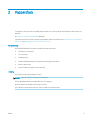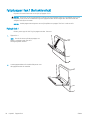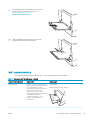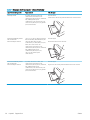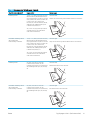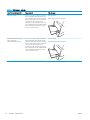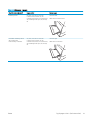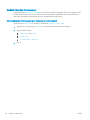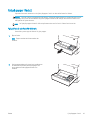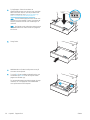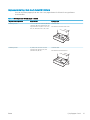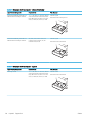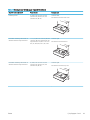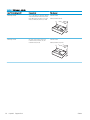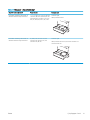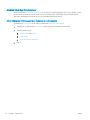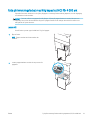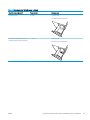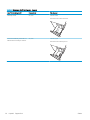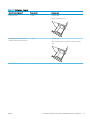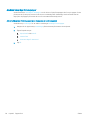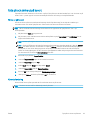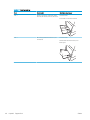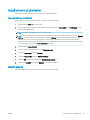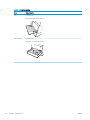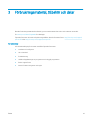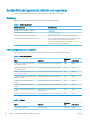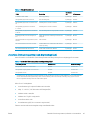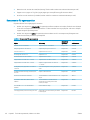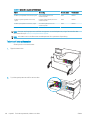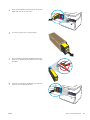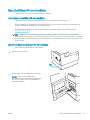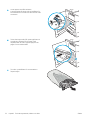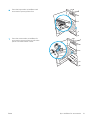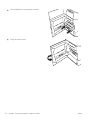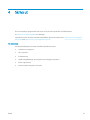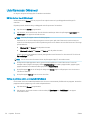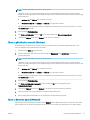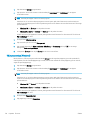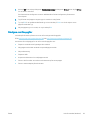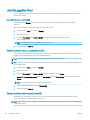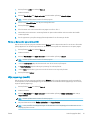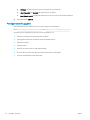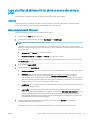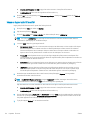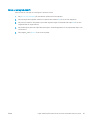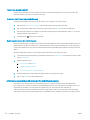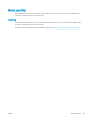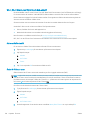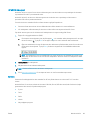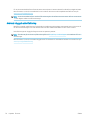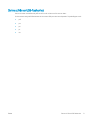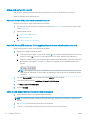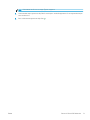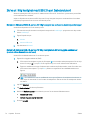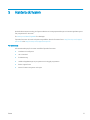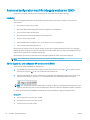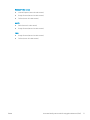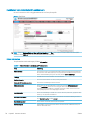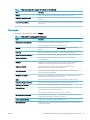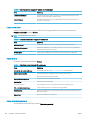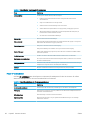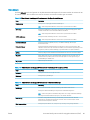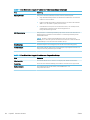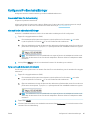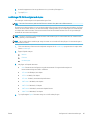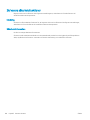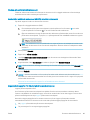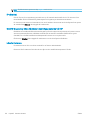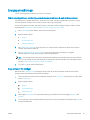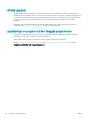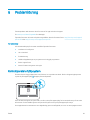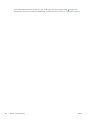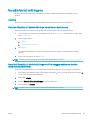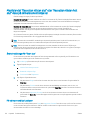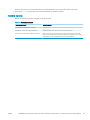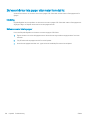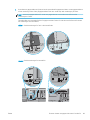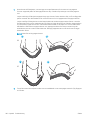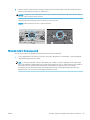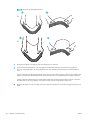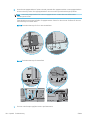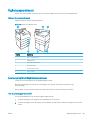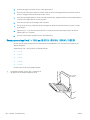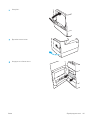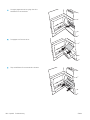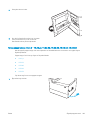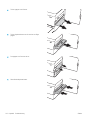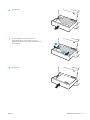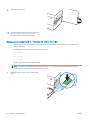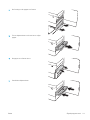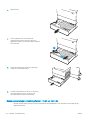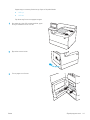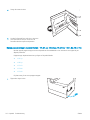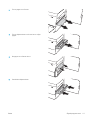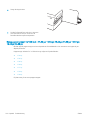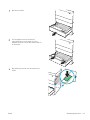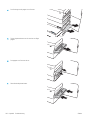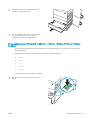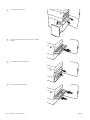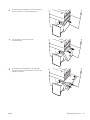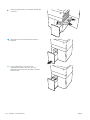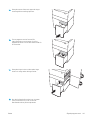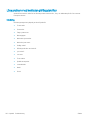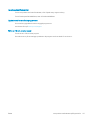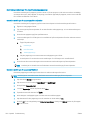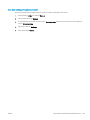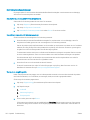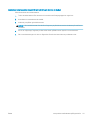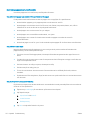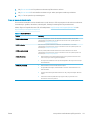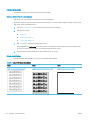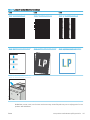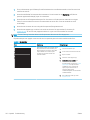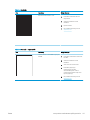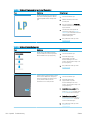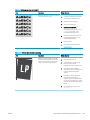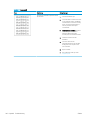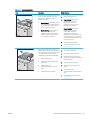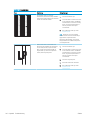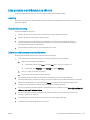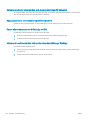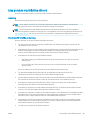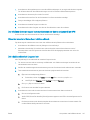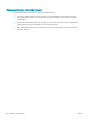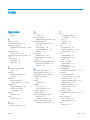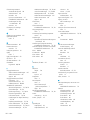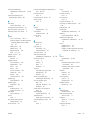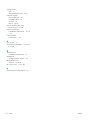Användarhandbok
HP PageWide Enterprise Color 765
HP PageWide Color 755
www.hp.com/videos/PageWide
www.hp.com/support/pwcolor765
www.hp.com/support/colorpw755


HP PageWide Enterprise Color 765,
HP PageWide Color 755
Användarhandbok

Copyright och licens
© Copyright 2020 HP Development Company,
L.P.
Reproduktion i ursprungligt, omarbetat eller
översatt skick utan skriftligt medgivande, utöver
vad som anges i lagen om upphovsrätt, är
förbjudet.
Den här informationen kan ändras utan
föregående meddelande.
De enda garantier för HP-produkterna och -
tjänsterna fastställs i de uttryckliga garantier
som medföljer produkterna och tjänsterna. Inget
i detta dokument ska tolkas som att det utgör
en ytterligare garanti. HP kan inte hållas
ansvarigt för tekniska fel, korrekturfel eller
utelämnanden i dokumentet.
Edition 5, 12/2020
Varumärken
Adobe
®
, Adobe Photoshop
®
, Acrobat
®
och
PostScript
®
är varumärken som tillhör Adobe
Systems, Incorporated.
Apple och Apple-logotypen är varumärken som
tillhör Apple Inc. och är registrerade i USA och
andra länder/regioner.
macOS är ett varumärke som tillhör Apple Inc.,
registrerat i USA och andra länder.
AirPrint är ett varumärke som tillhör Apple
Computer, Inc. och är registrerat i USA och andra
länder.
Google™ är ett varumärke som tillhör Google
Inc.
Microsoft®, Windows® och Windows Server® är i
USA registrerade varumärken som tillhör
Microsoft Corporation.
UNIX
®
är ett registrerat varumärke som tillhör
The Open Group.

Innehåll
1 Skrivaröversikt ........................................................................................................................................................................................... 1
Varningsikoner .......................................................................................................................................................................... 1
Eventuell stötrisk ...................................................................................................................................................................... 2
Skrivarvyer ................................................................................................................................................................................. 4
Skrivarspecikationer ............................................................................................................................................................ 10
Installation av skrivarens maskinvara och programvara ................................................................................................. 15
2 Pappersfack ............................................................................................................................................................................................. 17
Fyll på papper i fack 1 (erfunktionsfack) .......................................................................................................................... 18
Fyll på papper i fack 2 ............................................................................................................................................................ 25
Fylla på inmatningsfacket med hög kapacitet (HCI) för 4 000 ark ................................................................................. 33
Fylla på och skriva ut på kuvert ........................................................................................................................................... 39
Fyll på och skriv ut på etiketter ............................................................................................................................................ 41
3 Förbrukningsmaterial, tillbehör och delar .......................................................................................................................................... 43
Beställa förbrukningsmaterial, tillbehör och reservdelar ................................................................................................ 44
Byta ut tonerkassetterna ...................................................................................................................................................... 47
Byt ut behållaren för servicevätska .................................................................................................................................... 51
4 Skriva ut ................................................................................................................................................................................................... 55
Utskriftsmetoder (Windows) ................................................................................................................................................ 56
Utskriftsuppgifter (Mac) ........................................................................................................................................................ 60
Lagra utskrifter på skrivaren för att skriva ut senare eller skriva ut privat .................................................................. 63
Mobila utskrifter ..................................................................................................................................................................... 67
Skriva ut från en USB-ashenhet ........................................................................................................................................ 71
Skriva ut i hög hastighet med USB 2.0-port (kabelansluten) ......................................................................................... 74
5 Hantera skrivaren ................................................................................................................................................................................... 75
Avancerad konguration med HPs inbyggda webbserver (EWS) ................................................................................... 76
Kongurera IP-nätverksinställningar .................................................................................................................................. 85
Skrivarens säkerhetsfunktioner ........................................................................................................................................... 88
SVWW iii

Energisparinställningar ......................................................................................................................................................... 91
HP Web Jetadmin ................................................................................................................................................................... 92
Uppdateringar av program och den inbyggda programvaran ........................................................................................ 92
6 Problemlösning ....................................................................................................................................................................................... 93
Kontrollpanelens hjälpsystem ............................................................................................................................................. 93
Återställa fabriksinställningarna .......................................................................................................................................... 95
Meddelandet "Kassetten nästan slut" eller "Kassetten nästan helt slut" visas på skrivarens kontrollpanel .......... 96
Skrivaren hämtar inte papper eller matar fram det fel .................................................................................................... 98
Åtgärda papperstrassel ...................................................................................................................................................... 105
Lösa problem med kvaliteten på färgutskrifter .............................................................................................................. 126
Lösa problem med trådanslutna nätverk ........................................................................................................................ 143
Lösa problem med trådlösa nätverk ................................................................................................................................ 145
Index ........................................................................................................................................................................................................... 149
iv SVWW

1 Skrivaröversikt
Granska placering av funktioner på skrivaren, fysiska och tekniska specikationer för skrivaren och var du kan
hitta inställningsinformation.
Se www.hp.com/videos/PageWide för videohjälp.
Följande information är korrekt vid publiceringstillfället. Aktuell information nns i http://www.hp.com/support/
pwcolor765 eller http://www.hp.com/support/colorpw755.
Mer information:
HP:s heltäckande hjälp för skrivaren innehåller följande information:
● Installera och kongurera
● Lär och använd
● Problemlösning
● Ladda ned uppdateringar av programvara och inbyggd programvara
● Delta i supportforum
● Hitta information om garanti och regler
Varningsikoner
Var försiktig om du ser en varningsikon på HP-skrivaren, enligt ikondenitionerna.
● Varning: Vass kant nns i närheten.
SVWW 1

● Varning: Håll dig borta från delar som är i rörelse.
● Varning: Varm yta.
● Varning: Elektriska stötar.
● Varning
Eventuell stötrisk
Läs igenom den här viktiga säkerhetsinformationen.
2 Kapitel 1 Skrivaröversikt SVWW

● Läs och förstå denna säkerhetsinformation för att undvika risken för elstötar.
● Följ alltid grundläggande säkerhetsåtgärder när du använder den här produkten för att minska risk för
skada från brand eller elektriska stötar.
● Läs och förstå alla instruktionerna i användarhandboken.
● Iaktta alla varningar och anvisningar som är angivna på produkten.
● Använd endast ett jordat eluttag när du ansluter produkten till en strömkälla. Om du inte vet om att uttaget
är jordat, kontrollerar du med en behörig elektriker.
● Rör inte kontakterna på något av uttagen på produkten. Byt ut skadade sladdar omedelbart.
● Koppla ur produkten från vägguttaget före rengöring.
● Installera inte och använd inte produkten nära vatten eller när du är våt.
● Installera produkten säkert på en stabil yta.
● Installera produkten på en skyddad plats där ingen kan kliva på eller snubbla över nätsladden.
SVWW Eventuell stötrisk 3

Skrivarvyer
Identiera vissa delar av skrivaren och kontrollpanelen.
Skrivarens framsida
Identiera delarna på framsidan av skrivaren.
1
2
4 5
6
7
8
3
910
11
Nummer Beskrivning
1 Vänster lucka
2 Lättåtkomlig USB-port för utskrift
3 Kontrollpanel med färgpekskärm (fäll upp för tydligare visning)
4 På/av-knapp
5 Etikett med serie- och produktnummer
6 Utmatningsfacket och stopp för utmatningsfacket
7 Höger lucka (åtkomst för att rensa papperstrassel)
8 Duplexenhet
9 Fack 2
10 Främre lucka (åtkomst till kassetten)
11 Behållare för servicevätska
Skrivarens baksida
Identiera delarna på baksidan av skrivaren.
4 Kapitel 1 Skrivaröversikt SVWW

1 2 3 4 5
6
Nummer Beskrivning
1 Strömanslutning
2 Formaterarplatta (innehåller gränssnittsportarna)
3 Åtkomstlucka till gränssnittsportar och fack för kabellås
4 Flerfunktionsfack (fack 1)
5 Förlängningsdel till fack 1
6 Hårdvaruintegreringsplats (HIP) för anslutning av tillbehör och enheter från tredje part
Skrivaren har följande gränssnittsportar.
1
2
3
4
Nummer Beskrivning
1 Värd-USB-port för anslutning av externa USB-enheter (den här porten kan vara täckt)
OBS! Använd USB-porten i närheten av kontrollpanelen för lättåtkomlig USB-utskrift.
2 Ethernet-port (RJ-45) för lokalt nätverk (LAN)
SVWW Skrivarvyer 5

Nummer Beskrivning
3 Snabb USB 2.0-skrivarport
4 Fack för kabellås
6 Kapitel 1 Skrivaröversikt SVWW

Kontrollpanelvy
Använd pekkontrollpanelen till att få skrivar- och jobbstatusinformation och kongurera skrivaren.
OBS! Luta kontrollpanelen så blir skärmen lättare att läsa.
Återgå till startskärmen när som helst genom att välja knappen Start längst ner på skrivarens kontrollpanel.
OBS! Mer information om funktioner på skrivarens kontrollpanel nns på http://www.hp.com/support/
pwcolor765 eller http://www.hp.com/support/colorpw755. Välj Handböcker och välj sedan Allmän referens.
OBS! Vilka funktioner som visas på startskärmen varierar beroende på skrivarkonguration.
4
6
7
5
8
2
3
1
Nu
mm
er Objekt Beskrivning
1 Återställning Tryck på knappen Återställning om du vill ta bort ändringar, återställa skrivaren från ett pausläge, visa
dolda fel och återställa standardinställningarna (inklusive språk och tangentbordslayout).
2 Logga in eller Logga ut Tryck på knappen Logga in för att öppna skärmen Logga in.
Tryck på Logga ut när du vill logga ut från skrivaren. Skrivaren återställer alla alternativ till
standardinställningarna.
OBS! Den här knappen visas endast om administratören har kongurerat skrivaren så att den kräver
behörighet för åtkomst till funktioner.
3
Information . Välj knappen Information. för att komma åt en skärm där du får åtkomst till olika typer av
skrivarinformation. Tryck på knapparna längst ned på skärmen för att få följande information:
● Visningsspråk: Ändra språkinställning för aktuell användarsession.
● Viloläge: Sätt skrivaren i viloläge.
● Wi-Fi Direct: Här kan du visa information om hur du ansluter direkt till skrivaren från en telefon,
surfplatta eller en annan enhet med Wi-Fi.
● Trådlös: Visa eller ändra inställningarna för trådlös anslutning (vissa modeller kräver att ett
trådlöst tillbehör är installerat som tillval).
● Ethernet: Visa och ändra Ethernet-inställningarna.
● HP Webbtjänster: Visa information om hur du ansluter till och skriver ut på skrivaren med hjälp av
HP Webbtjänster (ePrint).
SVWW Skrivarvyer 7

Nu
mm
er Objekt Beskrivning
4
Hjälp . Välj knappen Hjälp om du vill öppna det inbäddade hjälpsystemet.
Systemet öppnar en lista med hjälpämnen eller information om ett ämne när du använder
startskärmen, en app, ett alternativ eller en funktion.
5 Aktuell tid Visar den aktuella tiden.
6 Programområde Tryck på någon av ikonerna för att öppna motsvarande program. Du kommer åt er program genom
att svepa i sidled på skärmen.
OBS! Vilka program som är tillgängliga varierar beroende på skrivaren. Administratören kan
kongurera vilka program som visas och i vilken ordning de visas.
7 Sidindikator på
startskärmen
Visar antalet sidor på startskärmen eller i ett program. Den aktuella sidan är markerad. Svep i sidled på
skärmen om du vill bläddra mellan sidorna.
8
Hem . Välj knappen Start för att återgå till startsidan.
Använda kontrollpanelen på pekskärmen
Utför de här åtgärderna när du vill använda skrivarens kontrollpanel med pekskärm.
Tabell
1-1 Åtgärder för kontrollpanel med pekskärm
Åtgärd Beskrivning Exempel
Trycka Tryck på ett objekt på skärmen om du vill välja
det eller öppna den menyn. När du bläddrar
genom menyer kan du hastigt trycka på skärmen
för att stoppa bläddringen.
Tryck på ikonen Inställningar för att öppna appen
Inställningar.
8 Kapitel 1 Skrivaröversikt SVWW

Tabell 1-1 Åtgärder för kontrollpanel med pekskärm (fortsättning)
Åtgärd Beskrivning Exempel
Svepa Rör vid skärmen och svep med ngret vågrätt för
att bläddra i sidled på skärmen.
Svep tills appen Inställningar visas.
Bläddra Rör vid skärmen och svep med ngret lodrätt för
att bläddra uppåt och nedåt på skärmen. Tryck
snabbt på skärmen för att stoppa bläddringen
när du bläddrar bland menyer.
Bläddra genom appen Inställningar.
SVWW Skrivarvyer 9

Skrivarspecikationer
Fastställ specikationerna för din skrivarmodell.
Tekniska specikationer
Granska skrivarens tekniska produktspecikationer.
Den aktuella informationen nns på http://www.hp.com/support/pwcolor765 eller http://www.hp.com/support/
colorpw755.
Produktnummer för varje modell
● 765dn - J7Z04A
● 755dn - 4PZ47A
Tabell 1-2 Specikationer för pappershantering
Funktioner för pappershantering 765dn 755dn
Fack 1 (rymmer 100 ark)
Fack 2 (rymmer 550 ark)
Pappersfack för 550 ark
OBS! Skrivaren har stöd för ett extra inmatningstillbehör.
Tillval Tillval
550-arks pappersfack och stativ Tillval Tillval
Pappersfack för 3 x 550 ark Tillval Tillval
Inmatningsfack med hög kapacitet (HCI) för 4 000 ark Tillval Tillval
Automatisk dubbelsidig utskrift
Tabell 1-3 Anslutningsspecikationer
Anslutningsfunktioner 765dn 755dn
10/100/1000 Ethernet LAN-anslutning med IPv4 och IPv6
Hi-Speed USB 2.0
Lättåtkomlig USB-port för utskrifter utan en dator och för
uppgradering av den inbyggda programvaran
HP interna USB-portar Tillval Tillval
HP Jetdirect 3000w NFC/trådlöst tillbehör för utskrift från
mobilenheter
Tillval Tillval
HP Jetdirect 2900nw skrivarservertillbehör för trådlös anslutning Tillval Tillval
Hårdvaruintegreringsplats (HIP) för anslutning av tillbehör och
enheter från tredje part
Tillval
10 Kapitel 1 Skrivaröversikt SVWW

Tabell 1-4 Utskriftsspecikationer
Utskriftsfunktioner 765dn 755dn
I Professional-läge skrivs 55 sidor per minut (spm) ut på papper i
Letter- och A4-storlek.
Stöds inte
I Professional-läge skrivs 35 sidor per minut (spm) ut på papper i
Letter- och A4-storlek.
Stöds inte
I General Oice-läge skrivs 75 sidor per minut ut på papper i Letter-
och A4-storlek.
Stöds inte
I General Oice-läge skrivs 55 sidor per minut ut på papper i Letter-
och A4-storlek.
Stöds inte
Lättåtkomlig USB-utskrift (ingen dator behövs)
Tabell 1-5 Övriga specikationer
Övriga funktioner 765dn 755dn
1,5 GB minne, kan utökas till 2,5 GB genom att lägga till en DIMM-
minnesmodul
Stöds inte
8 GB basminne Stöds inte
HP 8 GB eMMC-modul Stöds inte
HP 128 GB eMMC-modul Stöds inte
HP High-Performance Secure-hårddisk (FIPS) Tillval Stöds inte
Konstant synlig kontrollpanel med färgpekskärm
Operativsystem som kan användas
Använd följande information för att kontrollera skrivarens kompatibilitet med operativsystemet på din dator.
Linux: Mer information om Linux-utskriftsdrivrutiner hittar du på www.hp.com/go/linuxprinting.
UNIX: Mer information om UNIX®-skrivardrivrutiner hittar du på www.hp.com/go/unixmodelscripts.
Följande information gäller de skrivarspecika HP PCL 6-skrivardrivrutinerna för Windows, HP-skrivardrivrutiner
för OS X och för installationsprogrammet.
Windows: Ladda ned HP Easy Start från 123.hp.com för att installera HP-skrivardrivrutinen. Eller gå till
webbplatsen för skrivarsupport för den här skrivaren: http://www.hp.com/support/pwcolor765 eller
http://www.hp.com/support/colorpw755 för att ladda ned skrivardrivrutinen eller installationsprogrammet och
installera HP-skrivardrivrutinen.
macOS: Mac-datorer stöds för den här produkten. Hämta HP Easy Start från 123.hp.com eller sidan med
utskriftssupport. Använd sedan HP Easy Start för att installera HP-utskriftsdrivrutinen.
1. Gå till 123.hp.com.
2. Följ angivna steg för att ladda ned skrivarens programvara.
SVWW Skrivarspecikationer 11

Tabell 1-6 Operativsystem och skrivardrivrutiner som stöds
Operativsystem Utskriftsdrivrutin (för Windows eller installationsprogrammet på webben för macOS)
Windows 7, 32-bitars och 64-bitars Den skrivarspecika utskriftsdrivrutinen HP PCL 6 installeras för det här operativsystemet
som en del av programvaruinstallationen.
Windows 8.1, 32-bitars och 64-bitars Den skrivarspecika utskriftsdrivrutinen HP PCL-6 V4 installeras för det här
operativsystemet som en del av den fullständiga programinstallationen.
Windows 10, 32-bitars och 64-bitars Den skrivarspecika utskriftsdrivrutinen HP PCL-6 V4 installeras för det här
operativsystemet som en del av den fullständiga programinstallationen.
Windows Server 2008 R2, SP 1, 64-bitars Den skrivarspecika utskriftsdrivrutinen PCL 6 nns tillgänglig för hämtning från
webbplatsen för skrivarsupport. Hämta drivrutinen och använd sedan Microsoft-verktyget
Lägg till skrivare för att installera den.
Windows Server 2012, 64-bitars Den skrivarspecika utskriftsdrivrutinen PCL 6 nns tillgänglig för hämtning från
webbplatsen för skrivarsupport. Hämta drivrutinen och använd sedan Microsoft-verktyget
Lägg till skrivare för att installera den.
Windows Server 2012 R2, 64-bitars Den skrivarspecika utskriftsdrivrutinen PCL 6 nns tillgänglig för hämtning från
webbplatsen för skrivarsupport. Hämta drivrutinen och använd sedan Microsoft-verktyget
Lägg till skrivare för att installera den.
Windows Server 2016, 64-bitars Den skrivarspecika utskriftsdrivrutinen PCL 6 nns tillgänglig för hämtning från
webbplatsen för skrivarsupport. Hämta drivrutinen och använd sedan Microsoft-verktyget
Lägg till skrivare för att installera den.
Windows Server 2019, 64-bitars Den skrivarspecika utskriftsdrivrutinen PCL 6 nns tillgänglig för hämtning från
webbplatsen för skrivarsupport. Hämta drivrutinen och använd sedan Microsoft-verktyget
Lägg till skrivare för att installera den.
macOS 10.13 High Sierra, macOS 10.14
Mojave
Ladda ned HP Easy Start från 123.hp.com och använd det sedan för att installera
skrivardrivrutinen.
OBS! Operativsystem som stöds kan ändras.
OBS! För en aktuell lista över de operativsystem som stöds går du till http://www.hp.com/support/pwcolor765
eller http://www.hp.com/support/colorpw755 för att ta del av HP:s heltäckande hjälp för produkten.
OBS! Om du vill veta mer om klient- och serveroperativsystem och stöd för drivrutinerna HP UPD för den här
skrivaren går du till www.hp.com/go/upd. Under Ytterligare information klickar du på Specikationer.
Tabell 1-7 Lägsta systemkrav
Windows macOS
● Internetanslutning
● Dedikerad USB 1.1- eller 2.0-anslutning eller en
nätverksanslutning
● 2 GB tillgängligt hårddiskutrymme
● 1 GB RAM-minne (32-bitars) eller 2 GB RAM (64-bitars)
● Internetanslutning
● Dedikerad USB 1.1- eller 2.0-anslutning eller en
nätverksanslutning
● 1,5 GB tillgängligt hårddiskutrymme
12 Kapitel 1 Skrivaröversikt SVWW

OBS! Installationsprogrammet för Windows installerar HP Smart Device Agent Base-tjänsten. Filstorleken är
mindre än 100 kb. Dess enda funktion är att en gång i timmen söka efter skrivare som är anslutna via USB. Inga
data har samlats in. Om en USB-skrivare hittas, försöker den sedan att hitta en instans av JetAdvantage
Management Connector (JAMc) i nätverket. Om en JAMc hittas uppgraderas HP Smart Device Agent Base på ett
säkert sätt till en fullständig Smart Device Agent från JAMc som sedan kan tillåta utskrivna sidor att redovisas på
ett MPS-konto (Managed Print Services). Webbpaket med endast skrivardrivrutiner hämtade från www.hp.com
för skrivaren och som installeras via guiden Lägg till skrivare installerar inte den här tjänsten.
Om du vill avinstallera tjänsten öppnar du Kontrollpanelen och väljer sedan Program eller Program och
funktioner och därefter Lägg till/ta bort program eller Avinstallera ett program för att ta bort tjänsten. Filnamnet
är
HPSmartDeviceAgentBase.
Lösningar för mobila utskrifter
HP erbjuder era mobila utskriftslösningar för att göra det enklare att skriva ut till en HP-skrivare från en bärbar
dator, surfplatta, smartphone eller annan mobil enhet.
Om du vill se en fullständig lista och hitta det bästa valet går du till www.hp.com/go/MobilePrinting.
OBS! Uppdatera skrivarens inbyggda programvara för att se till att alla funktioner för mobil utskrift kan
användas.
● Wi-Fi Direct (med HP Jetdirect 3100w/BLE/NCF trådlöst tillbehör installerat)
● HP ePrint via e-post (HP:s webbtjänster måste vara aktiverade och skrivaren måste vara registrerad på
HP Connected)
● Google Cloud Print
● AirPrint
● Android-utskrift
● HP Roam
Skrivarens mått
Kontrollera att platsen där du vill placera skrivaren är stor nog för skrivaren.
OBS! Dessa värden kan ändras. Aktuell information nns på http://www.hp.com/support/pwcolor765 eller
http://www.hp.com/support/colorpw755.
Tabell 1-8 Mått för skrivarbasmodellen
Mått Skrivaren helt stängd Skrivaren helt öppen
Höjd 462 mm 534 mm
Djup 595 mm 1 027 mm
Bredd 600 mm 1 530 mm
Vikt (med kassetter) 45,6 kg 45,6 kg
SVWW Skrivarspecikationer 13

Tabell 1-9 Mått för 1 x 550-arks pappersmatare
Mått Tillbehör helt stängt Tillbehör helt öppet
Höjd 117 mm 117 mm
Djup 520 mm 685 mm
Bredd 600 mm 600 mm
Vikt 9,5 kg 9,5 kg
Tabell 1-10 Mått för 1 x 550-arks pappersmatare med stativ
Mått Tillbehör helt stängt Tillbehör helt öppet
Höjd 440 mm 440 mm
Djup 643 mm 938 mm
Bredd 616 mm 1066 mm
Vikt 32 kg 32 kg
Tabell 1-11 Mått för 3 x 550-arks pappersmatare med stativ
Mått Tillbehör helt stängt Tillbehör helt öppet
Höjd 440 mm 440 mm
Djup 643 mm 938 mm
Bredd 616 mm 1066 mm
Vikt 37 kg 37 kg
Tabell 1-12 Mått för 4 000-arks HCI med stativ
Mått Tillbehör helt stängt Tillbehör helt öppet
Höjd 440 mm 440 mm
Djup 643 mm 1046 mm
Bredd 616 mm 1066 mm
Vikt 43,8 kg 43,8 kg
Energiförbrukning, elektriska specikationer och akustiskt utsläpp
För att fungera som den ska måste skrivaren vara i en miljö som uppfyller vissa energispecikationer.
Den aktuella informationen nns på http://www.hp.com/support/pwcolor765 eller http://www.hp.com/support/
colorpw755.
VIKTIGT: Strömkraven baseras på land/region där skrivaren säljs. Frekvensomvandla ej spänningen i nätet. Det
skadar skrivaren och gör skrivarens garanti ogiltig.
14 Kapitel 1 Skrivaröversikt SVWW
Sidan laddas...
Sidan laddas...
Sidan laddas...
Sidan laddas...
Sidan laddas...
Sidan laddas...
Sidan laddas...
Sidan laddas...
Sidan laddas...
Sidan laddas...
Sidan laddas...
Sidan laddas...
Sidan laddas...
Sidan laddas...
Sidan laddas...
Sidan laddas...
Sidan laddas...
Sidan laddas...
Sidan laddas...
Sidan laddas...
Sidan laddas...
Sidan laddas...
Sidan laddas...
Sidan laddas...
Sidan laddas...
Sidan laddas...
Sidan laddas...
Sidan laddas...
Sidan laddas...
Sidan laddas...
Sidan laddas...
Sidan laddas...
Sidan laddas...
Sidan laddas...
Sidan laddas...
Sidan laddas...
Sidan laddas...
Sidan laddas...
Sidan laddas...
Sidan laddas...
Sidan laddas...
Sidan laddas...
Sidan laddas...
Sidan laddas...
Sidan laddas...
Sidan laddas...
Sidan laddas...
Sidan laddas...
Sidan laddas...
Sidan laddas...
Sidan laddas...
Sidan laddas...
Sidan laddas...
Sidan laddas...
Sidan laddas...
Sidan laddas...
Sidan laddas...
Sidan laddas...
Sidan laddas...
Sidan laddas...
Sidan laddas...
Sidan laddas...
Sidan laddas...
Sidan laddas...
Sidan laddas...
Sidan laddas...
Sidan laddas...
Sidan laddas...
Sidan laddas...
Sidan laddas...
Sidan laddas...
Sidan laddas...
Sidan laddas...
Sidan laddas...
Sidan laddas...
Sidan laddas...
Sidan laddas...
Sidan laddas...
Sidan laddas...
Sidan laddas...
Sidan laddas...
Sidan laddas...
Sidan laddas...
Sidan laddas...
Sidan laddas...
Sidan laddas...
Sidan laddas...
Sidan laddas...
Sidan laddas...
Sidan laddas...
Sidan laddas...
Sidan laddas...
Sidan laddas...
Sidan laddas...
Sidan laddas...
Sidan laddas...
Sidan laddas...
Sidan laddas...
Sidan laddas...
Sidan laddas...
Sidan laddas...
Sidan laddas...
Sidan laddas...
Sidan laddas...
Sidan laddas...
Sidan laddas...
Sidan laddas...
Sidan laddas...
Sidan laddas...
Sidan laddas...
Sidan laddas...
Sidan laddas...
Sidan laddas...
Sidan laddas...
Sidan laddas...
Sidan laddas...
Sidan laddas...
Sidan laddas...
Sidan laddas...
Sidan laddas...
Sidan laddas...
Sidan laddas...
Sidan laddas...
Sidan laddas...
Sidan laddas...
Sidan laddas...
Sidan laddas...
Sidan laddas...
Sidan laddas...
Sidan laddas...
Sidan laddas...
Sidan laddas...
Sidan laddas...
Sidan laddas...
Sidan laddas...
Sidan laddas...
Sidan laddas...
Sidan laddas...
-
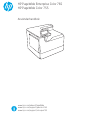 1
1
-
 2
2
-
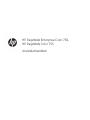 3
3
-
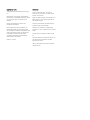 4
4
-
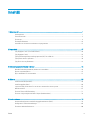 5
5
-
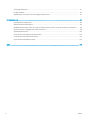 6
6
-
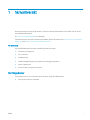 7
7
-
 8
8
-
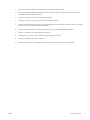 9
9
-
 10
10
-
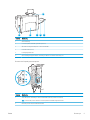 11
11
-
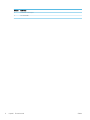 12
12
-
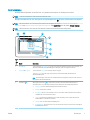 13
13
-
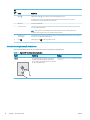 14
14
-
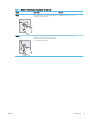 15
15
-
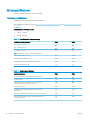 16
16
-
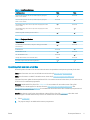 17
17
-
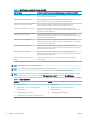 18
18
-
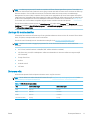 19
19
-
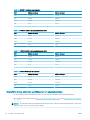 20
20
-
 21
21
-
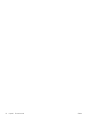 22
22
-
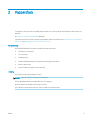 23
23
-
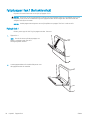 24
24
-
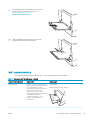 25
25
-
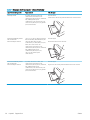 26
26
-
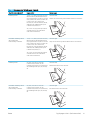 27
27
-
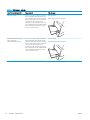 28
28
-
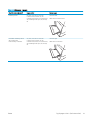 29
29
-
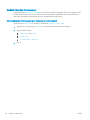 30
30
-
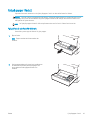 31
31
-
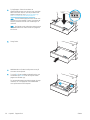 32
32
-
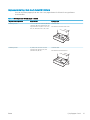 33
33
-
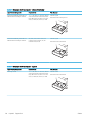 34
34
-
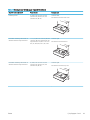 35
35
-
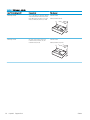 36
36
-
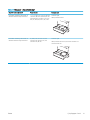 37
37
-
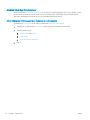 38
38
-
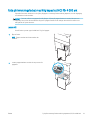 39
39
-
 40
40
-
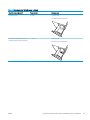 41
41
-
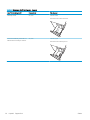 42
42
-
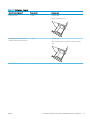 43
43
-
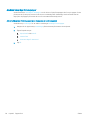 44
44
-
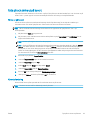 45
45
-
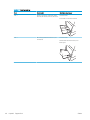 46
46
-
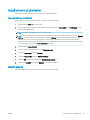 47
47
-
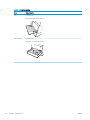 48
48
-
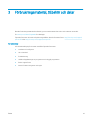 49
49
-
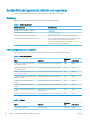 50
50
-
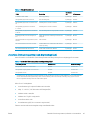 51
51
-
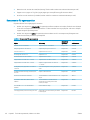 52
52
-
 53
53
-
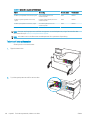 54
54
-
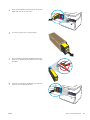 55
55
-
 56
56
-
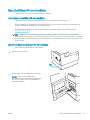 57
57
-
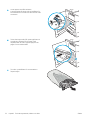 58
58
-
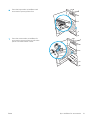 59
59
-
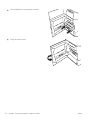 60
60
-
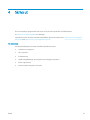 61
61
-
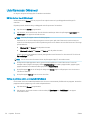 62
62
-
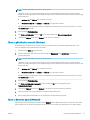 63
63
-
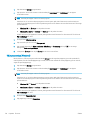 64
64
-
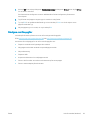 65
65
-
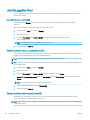 66
66
-
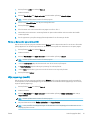 67
67
-
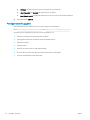 68
68
-
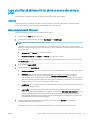 69
69
-
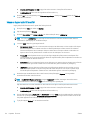 70
70
-
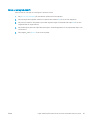 71
71
-
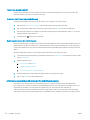 72
72
-
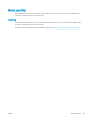 73
73
-
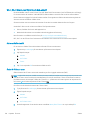 74
74
-
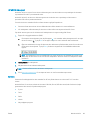 75
75
-
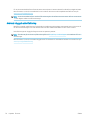 76
76
-
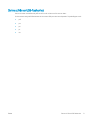 77
77
-
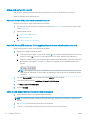 78
78
-
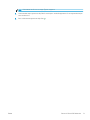 79
79
-
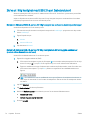 80
80
-
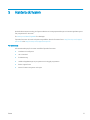 81
81
-
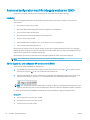 82
82
-
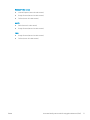 83
83
-
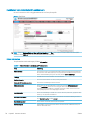 84
84
-
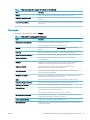 85
85
-
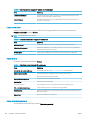 86
86
-
 87
87
-
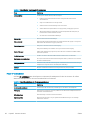 88
88
-
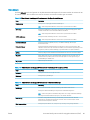 89
89
-
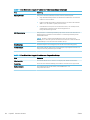 90
90
-
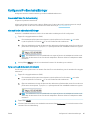 91
91
-
 92
92
-
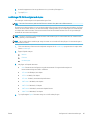 93
93
-
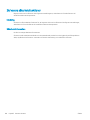 94
94
-
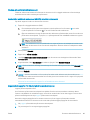 95
95
-
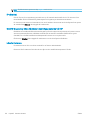 96
96
-
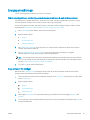 97
97
-
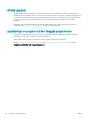 98
98
-
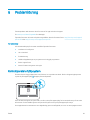 99
99
-
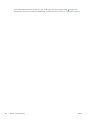 100
100
-
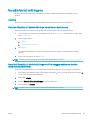 101
101
-
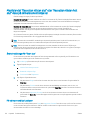 102
102
-
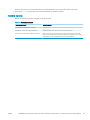 103
103
-
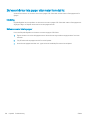 104
104
-
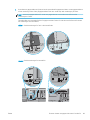 105
105
-
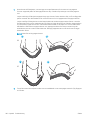 106
106
-
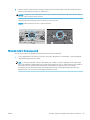 107
107
-
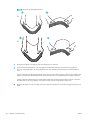 108
108
-
 109
109
-
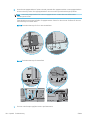 110
110
-
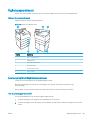 111
111
-
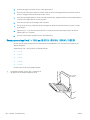 112
112
-
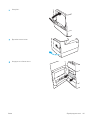 113
113
-
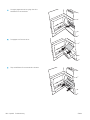 114
114
-
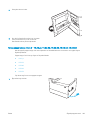 115
115
-
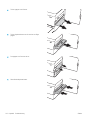 116
116
-
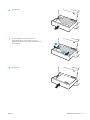 117
117
-
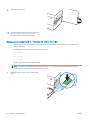 118
118
-
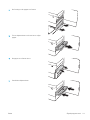 119
119
-
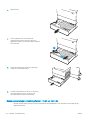 120
120
-
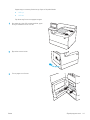 121
121
-
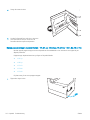 122
122
-
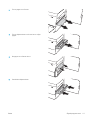 123
123
-
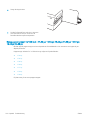 124
124
-
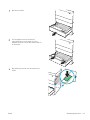 125
125
-
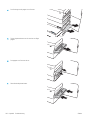 126
126
-
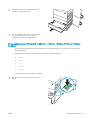 127
127
-
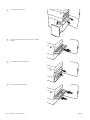 128
128
-
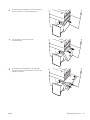 129
129
-
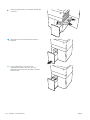 130
130
-
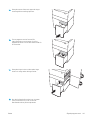 131
131
-
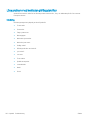 132
132
-
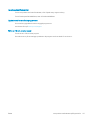 133
133
-
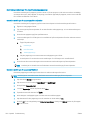 134
134
-
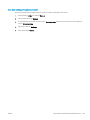 135
135
-
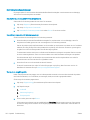 136
136
-
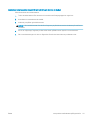 137
137
-
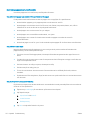 138
138
-
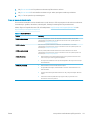 139
139
-
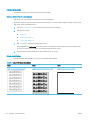 140
140
-
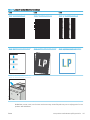 141
141
-
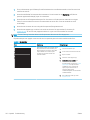 142
142
-
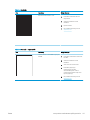 143
143
-
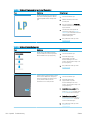 144
144
-
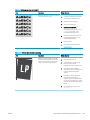 145
145
-
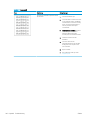 146
146
-
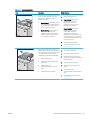 147
147
-
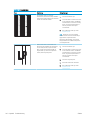 148
148
-
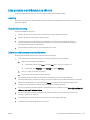 149
149
-
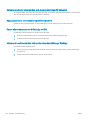 150
150
-
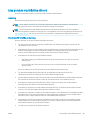 151
151
-
 152
152
-
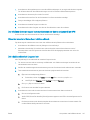 153
153
-
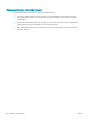 154
154
-
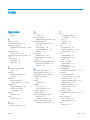 155
155
-
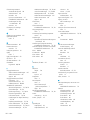 156
156
-
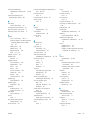 157
157
-
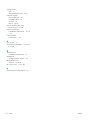 158
158
HP PageWide Color 755 Printer series Användarmanual
- Typ
- Användarmanual
- Denna manual är också lämplig för
Relaterade papper
-
HP Color LaserJet Pro M155-M156 Printer series Användarmanual
-
HP PageWide Managed Color E75160 Printer series Användarmanual
-
HP PageWide Color MFP 779 Printer series Användarmanual
-
HP PageWide Managed Color MFP E77650-E77660 Printer series Användarmanual
-
HP Color LaserJet Managed E65160 series Användarmanual
-
HP LaserJet Managed E50145 series Användarmanual
-
HP LaserJet Managed E60165 series Användarmanual
-
HP LaserJet Enterprise M610 series Användarmanual
-
HP LaserJet Managed E50045 series Användarmanual
-
HP Color LaserJet Managed E55040 series Användarmanual